
- •Оглавление
- •Введение
- •Что такое MapInfo Professional и как она работает
- •Обзор настольной картографии
- •Обзор возможностей
- •Как успешно обучиться работе с MapInfo
- •Пользование технической поддержкой
- •Строка сообщений
- •Справочная система
- •Пользование технической поддержкой
- •Перед тем, как позвонить
- •Что нового в MapInfo Professional 7.5
- •Усовершенствования вывода на печать
- •Усовершенствования в работе с базами данных
- •Дополнения в топоцентрические системы координат
- •Улучшения в работе с картами
- •Улучшения в работе отдельных модулей
- •Улучшения в меню
- •Улучшения отдельных программ
- •Изменения в программе EasyLoader
- •Улучшения в MapBasic
- •Новые функции MapInfo Professional 7.8
- •Добавлена поддержка клиента WFS
- •Улучшенная поддержка растров
- •Улучшения работы с картами
- •Добавление пользовательских символов
- •Изменения в режиме Автотрассировки
- •Улучшение 3D изображения
- •Изменения и дополнения новых систем координат
- •Улучшения печати
- •Улучшение работы с базами данных
- •Новые и усовершенствованные утилиты
- •Улучшения в документации
- •Усовершенствования в лицензиях
- •Системные требования для MapInfo Professional
- •Обработка соединений с базами данных
- •Перед установкой MapInfo Professional
- •Работа с Просмотрщиком MapInfo 7.5 CD
- •Установка MapInfo Professional 7.5
- •Полная установка
- •Выборочная установка
- •Установка MapInfo в сети
- •Выделение пользователей
- •Установка данных
- •MapInfo и Microsoft IntelliMouse ™
- •Проблемы при установке
- •Как удалить MapInfo Professional из системы
- •Настройка режимов MapInfo Professional
- •Доступ к Режимам
- •Настройка Режимов
- •Настройка системных режимов
- •Режимы окна Карты
- •Режим Окно Легенды
- •Стартовые режимы
- •Установка порядка записи адреса
- •Настройки каталогов
- •Параметры вывода графики
- •Режим Принтеры
- •Настройка стилей оформления
- •Запуск и закрытие MapInfo Professional
- •Запуск MapInfo
- •Использование Рабочего набора Startup.wor
- •Как открыть таблицу
- •Выход из MapInfo Professional
- •Закрытие MapInfo и Рабочий набор Mapinfow.wor
- •Знакомство с МapInfo Professional
- •Работа с инструментальными панелями
- •Использование Рабочих Наборов
- •MapInfo Professional начинается с данных
- •Что такое база данных и другие основные термины
- •Открытие таблиц и файлов
- •Окна просмотра в MapInfo Professional
- •Отображение данных в окне Карты
- •Отображение данных в окне Списка
- •Отображение данных в окне Графика
- •Отображение данных в окне Отчета
- •Другие окна для отображения данных
- •Что такое слои и объекты
- •Что такое слой
- •Объекты карты как часть слоев
- •Как управлять слоями
- •Что такое Косметический слой?
- •Как сделать слой “изменяемым”
- •Выбор объектов на слое
- •Получение информации о слое
- •Работа с тематическими слоями
- •Работа со слоями растров и поверхностей в Управлении слоями
- •Работа со сшитыми слоями
- •Как открыть сшитый слой
- •Сохранение и экспорт результатов работы
- •Сохранение Рабочего Набора
- •Как закрыть таблицу
- •Сохранение Таблицы или Сохранение копии таблицы
- •Экспорт данных в новый формат
- •Использование Каталога программ
- •О дополнительных программах MapInfo Professional
- •Доступ и загрузка программ из Каталога программ
- •Добавление (Регистрация) Программы к Каталогк программ
- •Правка Заголовка программы и ее Описания
- •Удаление программы из Каталога программ
- •Использование Инструментальной панели Программы
- •Как поместить данные на карту
- •Когда надо геокодировать, а когда создавать точки
- •Создание TAB-файла из данных
- •Создание TAB-файлов из таблиц Excel (.XLS)
- •Создание TAB-файлов из базы данных Access
- •Создание TAB-файлов из данных dBase
- •Создание TAB-файлов для данных Lotus 1-2-3
- •Регистрирование таблиц ASCII
- •Импорт GML-файлов в таблицу TAB
- •Работа с удаленными данными СУБД
- •С чего начать?
- •Общая процедура геокодирования
- •Режимы геокодирования
- •Методы геокодирования
- •Поиск точного совпадения адресов
- •Размещение геокодированных точек
- •Сравнение названий улиц
- •Сравнение номеров домов
- •Сравнение областей
- •После геокодирования
- •Использование программы Вывод координат
- •Выбор негеокодированных записей
- •Размещение новых геокодированных точек
- •Результирующие коды
- •Раскодирование таблицы
- •Приближение к 100% геокодированию
- •Описки в данных
- •Уточняющие границы поиска адреса
- •Простая подстановка, ограниченная пробелами
- •Сокращение после знака
- •Допустимые пробелы
- •Неправильная нумерация домов
- •Абонентские ящики
- •Неправильное название города
- •Как пользоваться кодами результатов
- •Примеры кодов
- •Создание точечных объектов из формата Широта/Долгота
- •Создание точечных объектов из таблиц Excel или Lotus
- •Создание точечных объектов из формата Широта/Долгота
- •Создание точечных объектов в другой проекции
- •Рассеивание точек
- •Создание точек, обозначающих пересечения
- •Показ данных на карте
- •Вывод на печать
- •Настройка параметров страницы
- •Настройки печати Графика/Списка/3D-Карты
- •Дополнительные настройки печати
- •Проблемы при печати
- •Обработка данных
- •Работа с таблицами MapInfo
- •Добавление данных к таблице
- •Обновление части таблицы
- •Добавление записей в таблицу
- •Разделение данных из одной колонки в несколько колонок
- •Создание новых таблиц
- •Изменение структуры таблиц
- •Копирование и переименование таблиц
- •Удаление таблицы
- •Упаковка таблицы
- •Просмотр таблиц в окне Списка
- •Создание отчетов Crystal Reports
- •Необходимые условия для обработки пространственных данных в СУБД
- •Поддержка Oracle Spatial
- •Доступ к удаленным базам данных с помощью ODBC
- •Создание новых источников данных (ODBC)
- •Открытие таблиц СУБД
- •Ввод SQL-запросов вручную
- •Создание прямого доступа к удаленной базе данных
- •Сохранение связанной таблицы
- •Работа с таблицами СУБД
- •Производительность при прямом доступе к большим таблицам СУБД
- •Запрет на редактирование пространственного объекта
- •Инструменты рисования и редактирования
- •Инструменты рисования
- •Команды рисования и редактирования
- •Рисование объектов
- •Применение окна Линейки
- •Стили графических объектов
- •Рисование полигонов и полилиний
- •Преобразование полилиний в полигоны
- •Рисование символов
- •Изменения стиля символа на Карте
- •Поддерживаемые шрифты
- •Работа с растровыми символами
- •Ввод и работа с текстом на Карте
- •Редактирование объектов
- •Перемещение и изменение размеров объектов Карты
- •Изменение формы объектов
- •“Совмещение узлов” для выбора узлов и центроидов
- •Сглаживание полилиний
- •Преобразование полигонов в полилинии
- •Выборки по запросам
- •Выборка данных в MapInfo Professional
- •Характеристики выборок
- •Выбор на экране
- •Инструменты, используемые для выбора
- •Команда Отменить выбор
- •Выбор с помощью запросов в MapInfo Professional
- •Команда Выбрать
- •Создание выражений
- •Выбор объектов с помощью команды Выбрать
- •Интерактивный выбор объектов
- •Команда SQL-запрос
- •Сохранение запросов
- •Шаблоны запросов
- •Вычисляемые колонки
- •Создание псевдонимов колонок
- •Обобщение данных
- •Группирование и упорядочивание данных
- •Объединение таблиц командой SQL-запрос
- •Внешнее объединение
- •Поиск информации внутри колонки с помощью функции InStr
- •Выбор записей таблицы, отсутствующих в другой таблице
- •Выбор четных или нечетных записей из таблицы
- •Поиск всех записей с дублирующимися значениями в колонках
- •Рассчет расстояния до фиксированной точки
- •Выбор улиц из таблицы StreetPro
- •Ввод SQL запросов вручную
- •MapInfo в действии
- •Тематические слои
- •Типы тематических карт
- •Карты отдельных значений
- •Карты диапазонов значений
- •Карты размерных символов
- •Карта плотности точек
- •Карты столбчатых диаграмм
- •Карты круговых диаграмм
- •Работа с тематическими картами и легендами
- •Настройка тематической карты
- •Сохранение тематических настроек
- •Использование операции обновления колонки в тематической картографии
- •Работа с Легендами
- •Что такое картографические легенды?
- •Что такое тематические легенды?
- •Работа с картами растровых поверхностей
- •Работа с 3DКартой и Картой-призмой
- •Меню 3DКарта
- •Карта-призма
- •Создание буферов из данных
- •Что такое буферные зоны
- •Создание буфера
- •Методы создания буферов
- •Типы буферов
- •Редактирование объектов с помощью “изменяемого объекта”
- •Обобщение данных
- •Объединение объектов с участием изменяемого объекта
- •Разрезание объектов
- •Объединение объектов и территориальное планирование
- •Объединение выбранных объектов
- •Слияние в таблице
- •Создание полигонов Вороного
- •Объекты Группа точек и Коллекция
- •Обработка и действия с объектами
- •Замыкание объектов
- •Проверка полигонов
- •Коррекция топологии
- •Совмещение и генерализация
- •Удаление фрагментов объектов
- •Работа с графиками
- •Как выбрать правильный тип графика
- •Термины используемые при построении графиков
- •3D Графики
- •Площадные графики
- •Столбчатые графики
- •Пузырьковые графики
- •Колонки
- •Гистограммы
- •Линейные графики
- •Круговые диаграммы
- •Точечные графики
- •Графики поверхности
- •Создание графика
- •Использование Мастера графиков
- •Правка графика
- •Как построить графики нескольких переменных из разных таблиц
- •Выборки из графика и связанных с ним таблиц
- •Сохранение графика
- •Шаблоны графиков и другие вспомогательные файлы
- •Использование графиков, созданных в ранних версиях MapInfo
- •Изменение стиля оформления карты
- •Изменение стиля региона
- •Изменение стиля линии
- •Изменение стиля Символа
- •Изменения стиля текста
- •Подписывание карты
- •Работа с подписями
- •Текст подписи
- •Автоматическое подписывание
- •Изменение подписей вручную
- •Использование текстовых объектов в качестве подписей
- •Удаление подписей
- •Сохранение подписей
- •Работа с отчетами
- •Что такое окно Отчета?
- •Работа в окне Отчета
- •Перед тем как создать отчет
- •Создание нового Отчета
- •Работа с легендами в Отчете
- •Перемещение рамок в Отчете
- •Выравнивание объектов Отчета
- •Масштабирование Карты в Отчете
- •Создание дубля окна Карты
- •Создание картографической легенды
- •Картографические легенды
- •Создание картографической легенды
- •Создание картографической легекды
- •Другие атрибуты легенды
- •Изменение картографической легенды
- •Добавление раздела к картографической легенде
- •Печать и экспорт результатов
- •Печать Отчетов
- •Экспорт отчета
- •Работа с растровыми изображениями
- •Допустимые форматы растров в MapInfo
- •Настройки цветов для растровых изображений
- •Как открыть растровое изображение
- •Открытие незарегистрированных изображений
- •Открытие полностью или частично зарегистрированных растровых изображений
- •Открытие зарегистрированного изображения
- •Регистрация координат растрового изображения
- •Перевод векторных координат в растровое изображение
- •Изменение контрольных точек
- •Печать/экспорт полупрозрачных изображений
- •Содержимое растровой таблицы
- •Что такое система координат и проекция
- •Что такое проекция?
- •Что такое система координат?
- •Допустимые типы систем координат и проекций
- •Выбор проекций
- •Выбор проекции для разных задач
- •Конвертация координат
- •Преобразование градусов/минут/секунд в десятичные градусы
- •Конвертация десятичных градусов в градусы, минуты, секунды
- •Работа с проекциями
- •Как показать карту в другой проекции
- •Как сохранить карту в другой проекции
- •Часто задаваемые вопросы о проекциях
- •Создание собственной системы координат
- •Применение файла MAPINFOW.PRJ
- •Топоцентрическая (региональная) система координат
- •Редактирование файла "Mapinfow.prj"
- •Создание новой картографической проекции
- •Пример создания проекции
- •Аффинные преобразования
- •Географические карты и планы
- •Таблицы океанов и координатной сетки
- •Внедрение OLE-объектов из MapInfo
- •Термины и понятия OLE
- •Кнопки и команды меню
- •Инструменты OLE
- •Меню и инструменты объекта MapInfo Map
- •Меню Правка
- •Меню Показ
- •Меню Таблица
- •Меню Карта
- •Показать по-другому
- •Меню Справка
- •Сохранение Карты в документе
- •Изменение размера и положения картографического объекта
- •Сравнение объекта MapInfo Map и объекта Data Map
- •Использование таблиц MapInfo в картах объекта Data Map
- •Связь MapInfo с Интернетом
- •Активные объекты
- •Использование инструмента Геолинк
- •Использование инструмента Геолинк в окне Списка
- •Программа HTML-Карта
- •Что такое районирование и как его применять?
- •Список районов
- •Районирование
- •Создание выражений
- •Составление простых выражений
- •Составление сложных выражений
- •Задание констант
- •Символьные строки
- •Очередность выполнения операторов
- •Функции
- •Работа с окном MapBasic
- •Доступ к окну MapBasic
- •Примеры программ MapBasic
- •Дигитайзер в MapInfo
- •Полный список горячих клавиш
- •Элементы системы координат
- •Проекции и их параметры
- •Топоцентрическая (региональная) система координат
- •Формат обмена данными MapInfo
- •Заголовок файла формата MIF
- •Секция данных в файлах формата MIF
- •Файл формата MID
- •Типы штриховок (в версиях до MapInfo Professional 7.5)
- •Новые типы штриховок (добавлены в MapInfo Professional 7.5)
- •Определение собственного референц-эллипсоида
- •Служебные файлы MapInfo Professional и вспомогательные файлы настроек
- •Изменения в реестре
- •Список изменений по версиям
- •Оператор Objects Move
- •Оператор Objects Offset
- •Функция Offset()
- •Функция SphericalOffset()
- •Функция CartesianOffset()
- •Функция OffsetXY()
- •Функция SphericalOffsetXY()
- •Функция CartesianOffsetXY()
- •Функция LayerInfo( )
- •Оператор Register
- •Оператор Server Create Map
- •Функция TableInfo( )
- •Словарь
- •ИНДЕКС
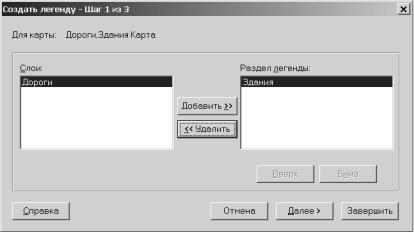
MapInfo Professional 7.5 Руководство пользователя (Полное) |
Глава 12: Оформление карт для печати и экспорта |
Другие атрибуты легенды
После того, как Вы выбрали тематический слой, для этой карты отобразится легенда. Вы можете изменить заголовок и подзаголовок легенды, но другие настройки будут не доступны. Изменение заголовка и подзаголовка тематической легенды повлияют на все последующие изображения тематической легенды. Кроме того, шрифты, указанные на Шаге 2 Мастера Создания легенды, не применяются к тематической легенде.
Если Вы установили флажок Оформление единообразно для слоя (КАРТА>УПРАВЛЕНИЕ СЛОЯМИ>ОФОРМЛЕНИЕ>ЕДИНООБРАЗНО), то колонки,подписи колонок и подписи полей будут проигнорированы при создании легенды. Шаг 3 Мастера Создания легенды будет указывать, применялось ли Оформление единообразно к выбранному разделу легенды. Под окошком Разделы легенды появится сообщение: "Для этого слоя выбран единообразный режим оформления". Если флажок Единообразно снят и легенда обновлена, то обновление будет в соответствии с изначальной установкой колонок и подписей.
MapInfo содержит ключи метаданных для подписей тех слоев, которые имеют установленный режим Единообразно, но они должны быть введены вручную.
Изменение картографической легенды
После создания картографической легенды появляется раздел меню Легенда. Используйте команды в меню Легенда для добавления разделов и изменения свойств окна Легенды. Меню Легенда ведет себя таким же способом, как и меню для других типов окон. Активное окно определяет, какой из типов меню появляется. Когда окно легенды активно, то появляется меню Легенда.
Добавление раздела к картографической легенде
Добавление разделов к уже существующей картографической легенде осуществляется просто. Эта процедура аналогична процедуре создания легенды: Вы просто добавляете нужные теперь разделы к легенде. Сделайте следующее:
1.Выберите ЛЕГЕНДА>ДОБАВИТЬ РАЗДЕЛ или нажмите правую кнопку мышки. Выберите Добавить разделы. Откроется диалог “Добавить раздел - Шаг 1 из 3”.
2.Список в окошке Раздел легенды показывает те слои, которых в данный момент в легенде нет. В нашем примере это "Здания" и "Дороги". Если надо добавить только раздел "Дороги", удалите раздел "Здания", нажав кнопку <<УДАЛИТЬ.
3.Нажмите кнопку ДАЛЕЕ>. Откроется диалог “Добавить раздел - Шаг 2 из 3”.
MapInfo Professional 7.5 |
|
|
© May 2004 MapInfo Corporation. All rights reserved. |
422 |
MI_UG.PDF |
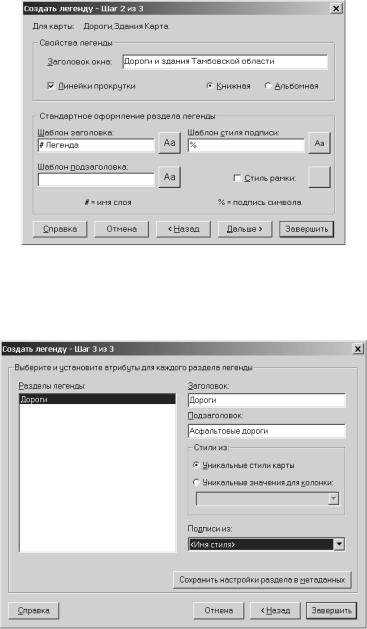
MapInfo Professional 7.5 Руководство пользователя (Полное) |
Глава 12: Оформление карт для печати и экспорта |
Здесь укажите свойства раздела легенды, свойства легенды неактивны. Стандартные настройки раздела легенды, определенные на этом шаге используются в том случае, если нет ключей метаданных в таблице.
4.Нажмите кнопку ДАЛЬШЕ>. Появится диалог “Добавить раздел - Шаг 3 из 3”. [Текст, который Вы видите в окошках заголовка и подзаголовка берется из настроек,
сделанных Вами на Шаге 2, или из табличных метаданных. Как и в Мастере создания легенды, Вы задаете атрибуты для разделов легенды по отдельности. Этот диалог работает точно так же, как и в случае выбора стилей на начальном этапе создания легенды. Вы можете выбрать поле таблицы, шаблон названия стиля (стандартные настройки для Шага 2), выражение или объединение.
5.Введите “Асфальтовые дороги” в качестве подзаголовка раздела Легенды.
6.Установите переключатель Уникальные стили карты.
7.В окошке Подписи из выберите Выражение. В диалоге “Выражение” введите “Дороги” и нажмите OK.
MapInfo Professional 7.5 |
|
|
© May 2004 MapInfo Corporation. All rights reserved. |
423 |
MI_UG.PDF |

MapInfo Professional 7.5 Руководство пользователя (Полное) |
Глава 12: Оформление карт для печати и экспорта |
8.Чтобы сохранить настройки раздела в метаданных таблицы, нажмите кнопку
СОХРАНИТЬ НАСТРОЙКИ РАЗДЕЛА В МЕТАДАННЫХ. Эти настройки станут новыми стандартными настройками для раздела легенды.
9.Нажмите кнопку ЗАВЕРШИТЬ. Появится Легенда с добавленным разделом
Асфальтовые дороги.
MapInfo Professional 7.5 |
|
|
© May 2004 MapInfo Corporation. All rights reserved. |
424 |
MI_UG.PDF |

MapInfo Professional 7.5 Руководство пользователя (Полное) |
Глава 12: Оформление карт для печати и экспорта |
Изменение свойств окна Легенды
Для изменения свойств окна Легенды выполните команду ЛЕГЕНДА>СВОЙСТВА ОКНА. Можно также дважды щелкнуть на окне Легенды вне раздела. Откроется диалог “Свойства окна легенды”. Свойства окна Легенды относятся к целому окну, а не к разделам. Здесь можно поменять Заголовок окна, снять/показать Линейки прокрутки, установить Автопрокрутку или Плавную прокрутку.
Для легенды "Здания" и "Дороги"и установим флажок Линейки прокрутки и снимем остальные флажки.
Изменение раздела легенды
Для изменения раздела легенды нажмите на нем правую кнопку мышки. Откроется контекстное меню. Выберите команду СВОЙСТВА, откроется диалог “Свойства раздела Легенды”. Вы можете также дважды щелкнуть на самом разделе, откроется тот же диалог. В примере ниже показано, как задаются свойства для слоя "Здания".
Вы можете редактировать заголовок, подзаголовок, текст для подписи символов, а так же стили заголовка, подзаголовка, рамки и стиль подписей. Когда Вы редактируете текст символов легенды, Вы можете добавлять текст, который будет занимать несколько строчек.
Используйте окошко Правьте выбранный текст здесь.
Можно поменять шрифт для заголовка раздела. Нажмите кнопку стиля шрифта, относящуюся к заголовку, поменяйте шрифт, его размер, установите флажок Жирный. Нажмите OK после внесения нужных изменений.
MapInfo Professional 7.5 |
|
|
© May 2004 MapInfo Corporation. All rights reserved. |
425 |
MI_UG.PDF |
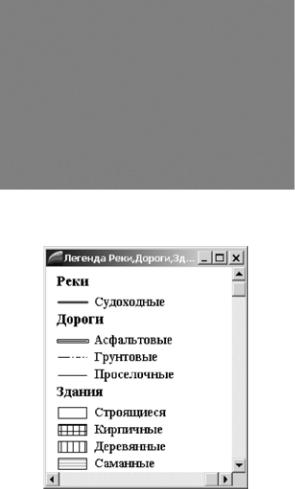
MapInfo Professional 7.5 Руководство пользователя (Полное) |
Глава 12: Оформление карт для печати и экспорта |
Подобные изменения можно вносить в каждом разделе легенды.
Теперь легенда выглядит так, как показано на рисунке ниже. Линеек прокрутки нет и заголовок раздела увеличен.
Внимание: Если Вы изменяете легенду тематической карты, в контекстном меню команда СВОЙСТВА открывает диалог “Настройка тематической карты”. Нажмите кнопку ЛЕГЕНДА и настройте тематическую легенду. См. раздел Использование
тематической картографии для анализа информации в Главе 9 на странице 279 .
MapInfo Professional 7.5 |
|
|
© May 2004 MapInfo Corporation. All rights reserved. |
426 |
MI_UG.PDF |

MapInfo Professional 7.5 Руководство пользователя (Полное) |
Глава 12: Оформление карт для печати и экспорта |
Удаление разделов
Возможно Вам придется удалять из легенды один или несколько разделов. Для удаления раздела нажмите правую кнопку мышки внутри раздела и выберите в контекстном меню команду УДАЛИТЬ. После этого легенда обновится. В этом окне Легенды удален раздел Дороги.
Обновление разделов
Если Ваши действия в легенде привели к изменению форматирования окна, выполните команду ЛЕГЕНДА>ОБНОВИТЬ (или нажмите правую кнопку мышки и в контекстном меню выберите команду ОБНОВИТЬ).
Откроется диалог “Обновить легенду”. Вы можете обновить стили легенды, отчет и положение легенды на странице.
Когда Вы обновляете стили легенды, MapInfo использует новые стили и удаляет устаревшие стили.
Если изменилось положение легенды в отчете (Книжная или Альбомная), то при обновлении MapInfo изменяет окно Легенды на стандартный размер в соответствии с выбранной ориентацией.
Когда Вы обновляете отчет, Ваши стили легенды и текста выравниваются относительно всех разделов в легенде, независимо от ориентации окна. Для новых окон легенды это означает, что все стили центрируются относительно разделов и выравниваются по некоторой линии. Когда добавлены новые разделы, центроиды стилей и подписи тоже оказываются смещены, как и предыдущие.
Если редактирование или добавление разделов к существующей легенде приводит к тому, что разделы оказываются отформатированными по-разному, пользователь может использовать команду ЛЕГЕНДА>ОБНОВИТЬ, чтобы выровнять условные знаки и текст всех разделов.
Чтобы продемонстрировать, как работает выравнивание разделов, вернемся назад и сделаем некоторые изменения в тексте подписей разных разделов. Легенда выглядит так, как показано на левой картинке.
Выполните команду ЛЕГЕНДА>ОБНОВИТЬ и установите флажок Обновить. Легенда будет выравнена через все разделы. Теперь она будет выглядеть так, как на картинке справа.
MapInfo Professional 7.5 |
|
|
© May 2004 MapInfo Corporation. All rights reserved. |
427 |
MI_UG.PDF |
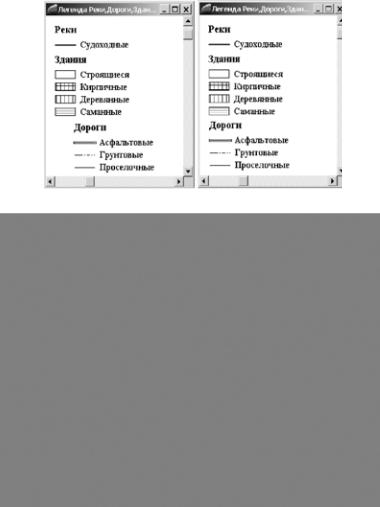
MapInfo Professional 7.5 Руководство пользователя (Полное) |
Глава 12: Оформление карт для печати и экспорта |
Вы можете легко вернуться к прежним размерам символов, используя команду СВОЙСТВА.
MapInfo Professional 7.5 |
|
|
© May 2004 MapInfo Corporation. All rights reserved. |
428 |
MI_UG.PDF |
